In der heutigen Zeit ist eine herausragende Grafikqualität von großer Bedeutung, ob für Gamer, Grafikdesigner, Videoeditoren oder auch für YouTube-Nutzer, die gerne 4K-Videos genießen. All diese Anwendungen erfordern eine leistungsfähige und zuverlässig arbeitende GPU (Grafikprozessoreinheit). Ein geringfügiges Problem oder eine Fehlfunktion kann die tägliche Arbeit erheblich beeinträchtigen. Wenn das Nvidia-Benutzerkonto gesperrt ist, wird es zusätzlich schwierig, Einstellungen vorzunehmen und das Problem zu beheben. Wenn Sie auch mit dieser Situation konfrontiert sind, sind Sie hier richtig. Wir präsentieren Ihnen eine detaillierte Anleitung, die Ihnen dabei hilft, Ihr Nvidia-Konto zu entsperren.
So beheben Sie ein gesperrtes Nvidia-Benutzerkonto unter Windows 10
Nvidia ist ein Technologieunternehmen, das Grafikprozessoren entwickelt, die in Computern, Smartphones, Spielkonsolen und anderen elektronischen Geräten Verwendung finden. Das Unternehmen ist ein Pionier und Marktführer in der GPU-Industrie. Heutzutage ist eine GPU essenziell für nahezu alle Aufgaben, die eine Grafikverarbeitung erfordern, angefangen bei der Beschleunigung des Ladens von Webseiten bis hin zur Anwendung von Filtern in Photoshop. Zudem ist Nvidia weltweit führend in der Entwicklung von Hardware und Software für künstliche Intelligenz. Sie engagieren sich auch in der Automobilindustrie, welche bei der Entwicklung von selbstfahrenden Autos eine entscheidende Rolle spielt. Nun widmen wir uns dem Problem der Sperrung eines Nvidia-Kontos. Viele Einstellungen lassen sich während der Verwendung der Treiber anpassen. Um jedoch auf erweiterte Einstellungen zuzugreifen, ist eine externe Software wie die GeForce Experience-Anwendung oder die SHIELD Hub-App von Nvidia erforderlich.
Mögliche Ursachen für die Sperrung eines Nvidia-Kontos
Es gibt eine Reihe von Gründen, die zur Sperrung eines Nvidia-Kontos führen können, beispielsweise wiederholte fehlerhafte Anmeldeversuche oder die Anmeldung über ein öffentliches Netzwerk. Das Nvidia-Konto kann auf verschiedenen Nvidia-Webseiten und Diensten, einschließlich SHIELD Hub und GeForce Experience, verwendet werden. Im Folgenden sind Methoden aufgelistet, die Ihnen bei der Behebung des Problems helfen können.
Methode 1: Neustart des WLAN-Routers
Die Schritte zum Neustart Ihres Routers sind nachfolgend aufgeführt:
1. Schalten Sie den Router aus und trennen Sie ihn für drei Minuten vom Stromnetz.

2. Verbinden Sie ihn wieder mit dem Stromnetz und schalten Sie ihn nach wenigen Sekunden wieder ein.
3. Stellen Sie sicher, dass der Router mit dem Internet verbunden ist. Dies kann durch die LED-Anzeige überprüft werden, die konstant leuchtet oder blinkt. Ein stabiles Licht neben der Netzwerkanzeige bedeutet, dass das Gerät online ist.
Hinweis: Sie können diese Methoden einzeln oder der Reihe nach von Methode 3A bis 3D ausprobieren.
Methode 2: Zurücksetzen des Nvidia-Kontos
In den meisten Fällen wird das Konto aus Sicherheitsgründen gesperrt, da es mehrere fehlgeschlagene Anmeldeversuche gab oder eine Anmeldung über ein unsicheres Netzwerk oder VPN erfolgte. Der erste Schritt sollte sein, Ihr Konto zurückzusetzen, um den Sperrstatus zu beheben. Gehen Sie wie folgt vor, um Ihr Nvidia-Konto durch Zurücksetzen zu entsperren:
1. Besuchen Sie die offizielle Nvidia-Webseite.
2. Klicken Sie auf das Benutzer-Symbol.

3. Scrollen Sie zum Ende der Seite und klicken Sie auf „Anmeldehilfe“.
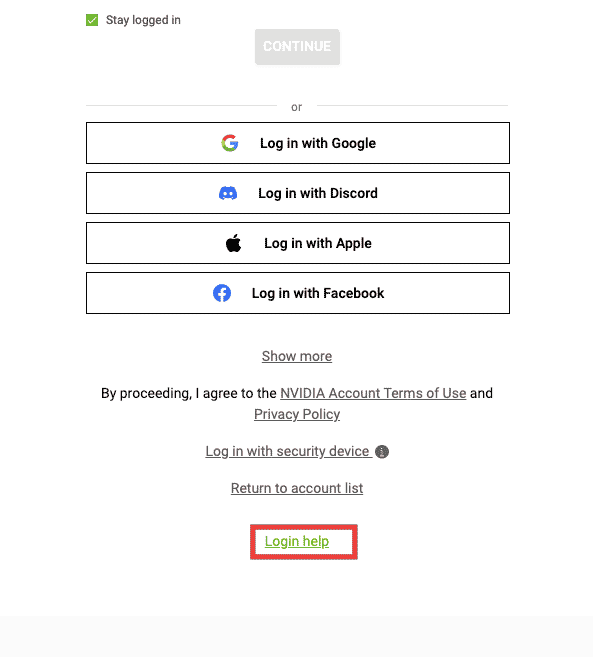
4. Wählen Sie „Passwort zurücksetzen“.
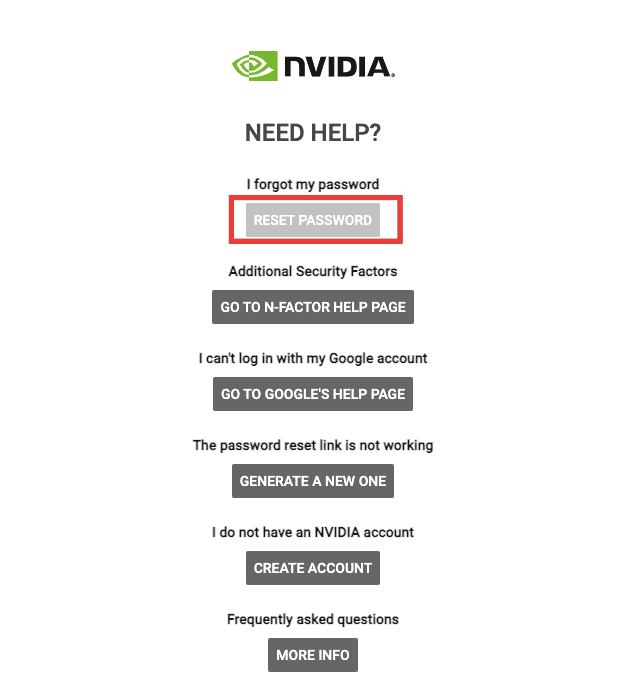
5. Geben Sie Ihre E-Mail-Adresse ein.
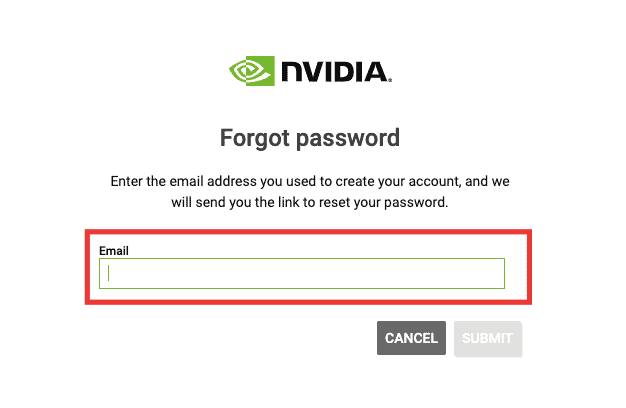
6. Sie erhalten einen Link zum Zurücksetzen des Passworts in Ihrer E-Mail. Öffnen Sie den Link und folgen Sie den Anweisungen.
Methode 3: Technischer Support durch das Nvidia-Team
Sollte das Problem mit Ihrem gesperrten Nvidia-Konto weiterhin bestehen und Sie den Link zum Zurücksetzen des Kontos nicht in Ihrer E-Mail erhalten haben, können Sie sich an den technischen Support von Nvidia wenden. Sie können eine Frage einreichen oder einen Live-Chat mit einem Mitarbeiter starten. Gehen Sie wie folgt vor, um das Problem mithilfe des Live-Chat-Supports zu lösen:
1. Besuchen Sie die Nvidia-Webseite.
2. Klicken Sie auf die Option „Support“.
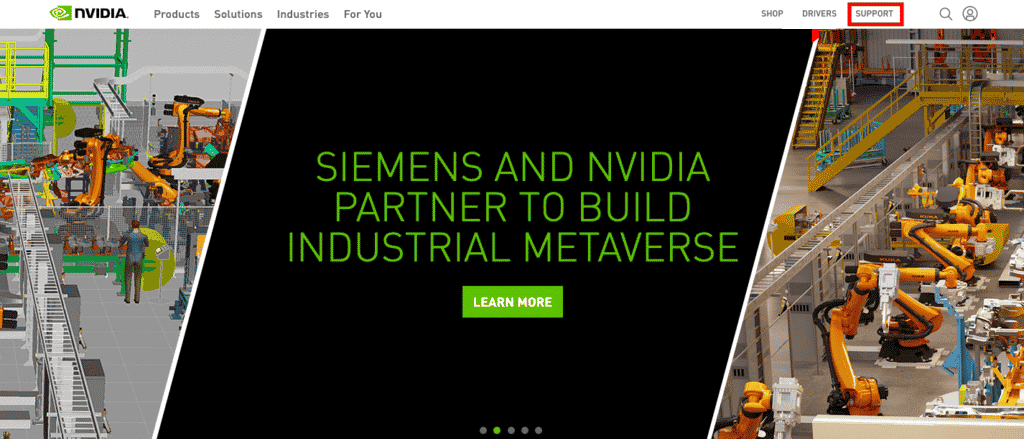
3. Klicken Sie auf „Support-Optionen erkunden“.
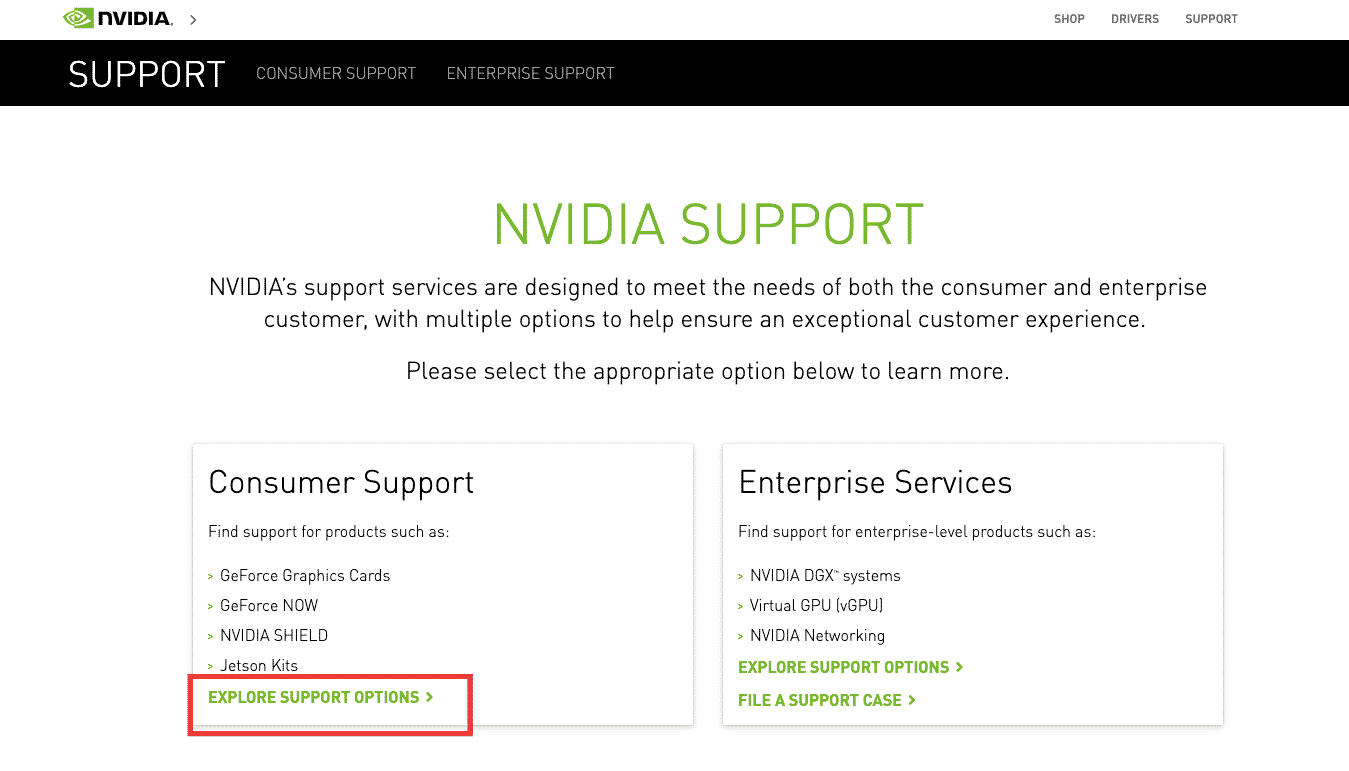
4. Scrollen Sie nach unten und wählen Sie die Option „Jetzt chatten“.
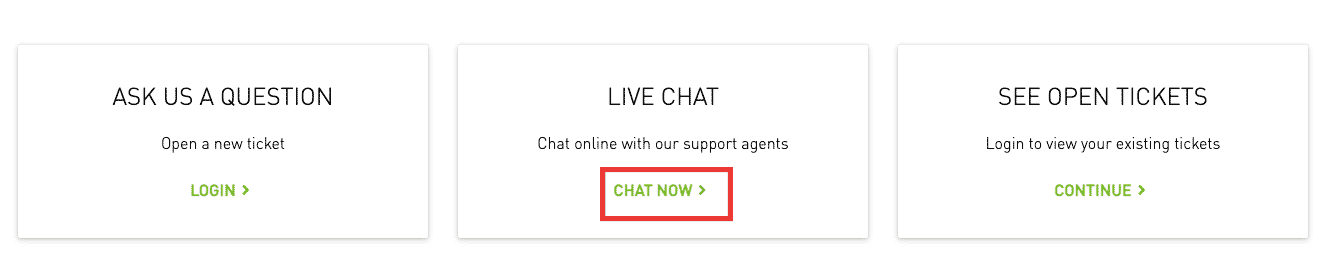
5. Füllen Sie die erforderlichen Angaben aus und klicken Sie auf „Senden“.
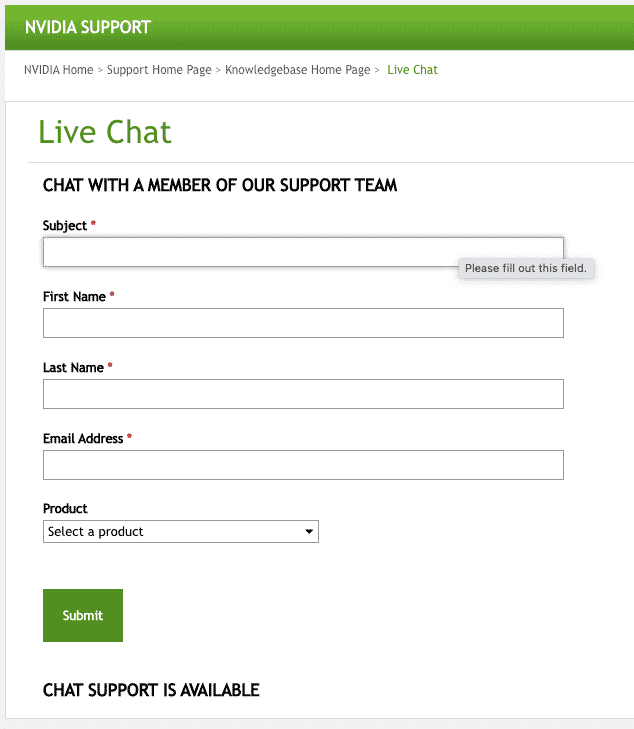
Warten Sie einige Minuten, bis eine Verbindung zu einem Mitarbeiter hergestellt wird. Das Live-Chat-Fenster wird dann wie folgt angezeigt.
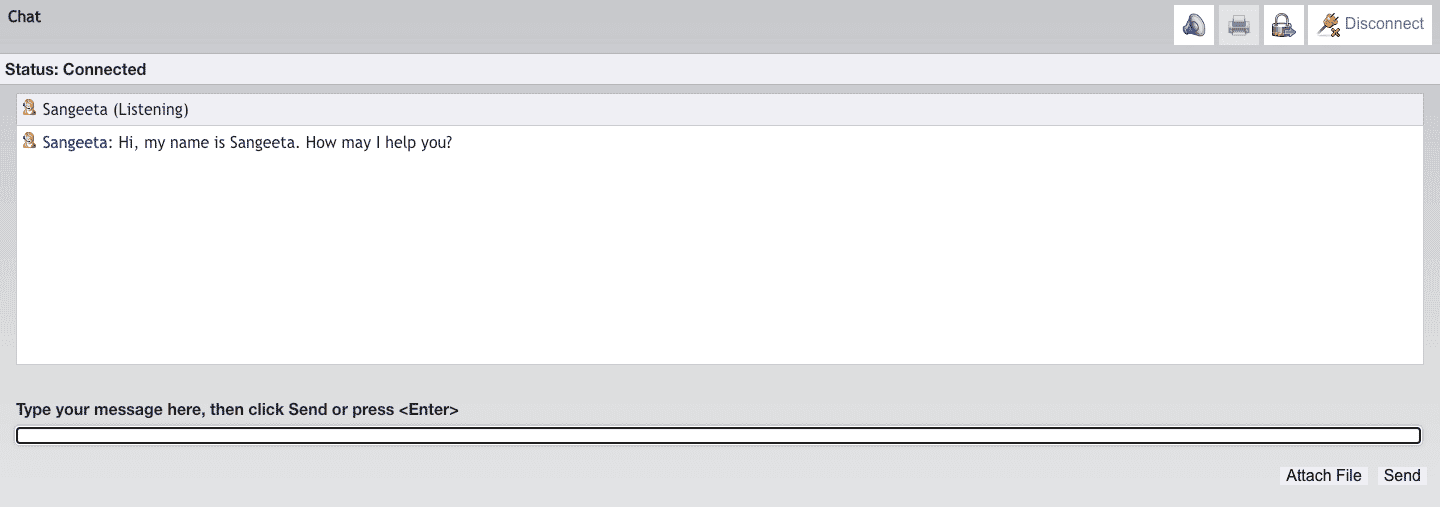
Methode 4: Reaktivieren der Netzwerkverbindung
Im Folgenden sind die Schritte zum Reaktivieren der Netzwerkverbindung aufgeführt.
1. Drücken Sie gleichzeitig die Windows-Taste + R, um das Dialogfenster „Ausführen“ zu öffnen.
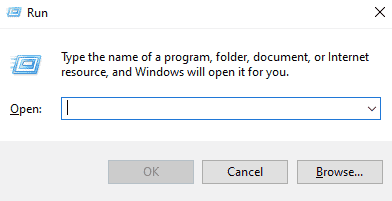
2. Geben Sie „ncpa.cpl“ in das Textfeld ein.
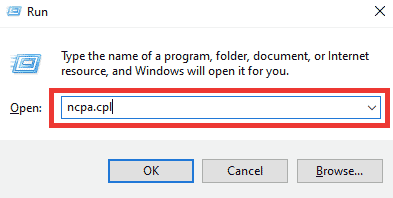
3. Wählen Sie das Netzwerk aus, klicken Sie mit der rechten Maustaste darauf und wählen Sie „Deaktivieren“.
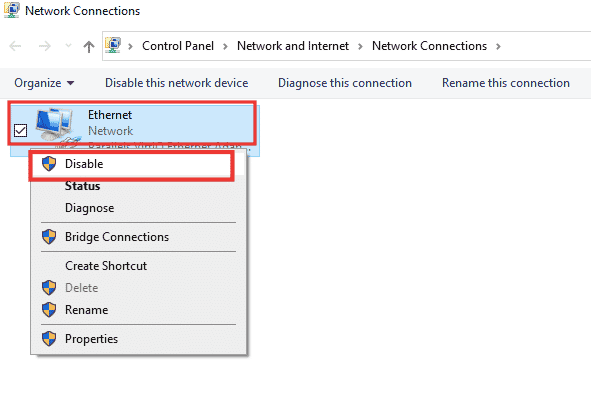
4. Wählen Sie das Netzwerk erneut aus und klicken Sie auf „Dieses Netzwerkgerät aktivieren“.
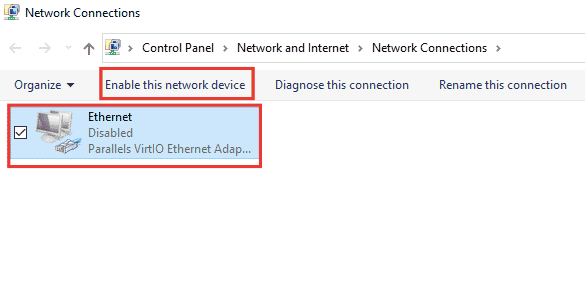
Methode 5: Wechsel zum privaten Netzwerk
Sie können Ihr Netzwerk auf privat umstellen, um das Problem mit der Sperrung des Nvidia-Kontos zu beheben. Die erforderlichen Schritte sind hier aufgeführt:
1. Drücken Sie gleichzeitig die Tasten Windows + I, um die Einstellungen zu öffnen.
2. Klicken Sie auf „Netzwerk & Internet“.
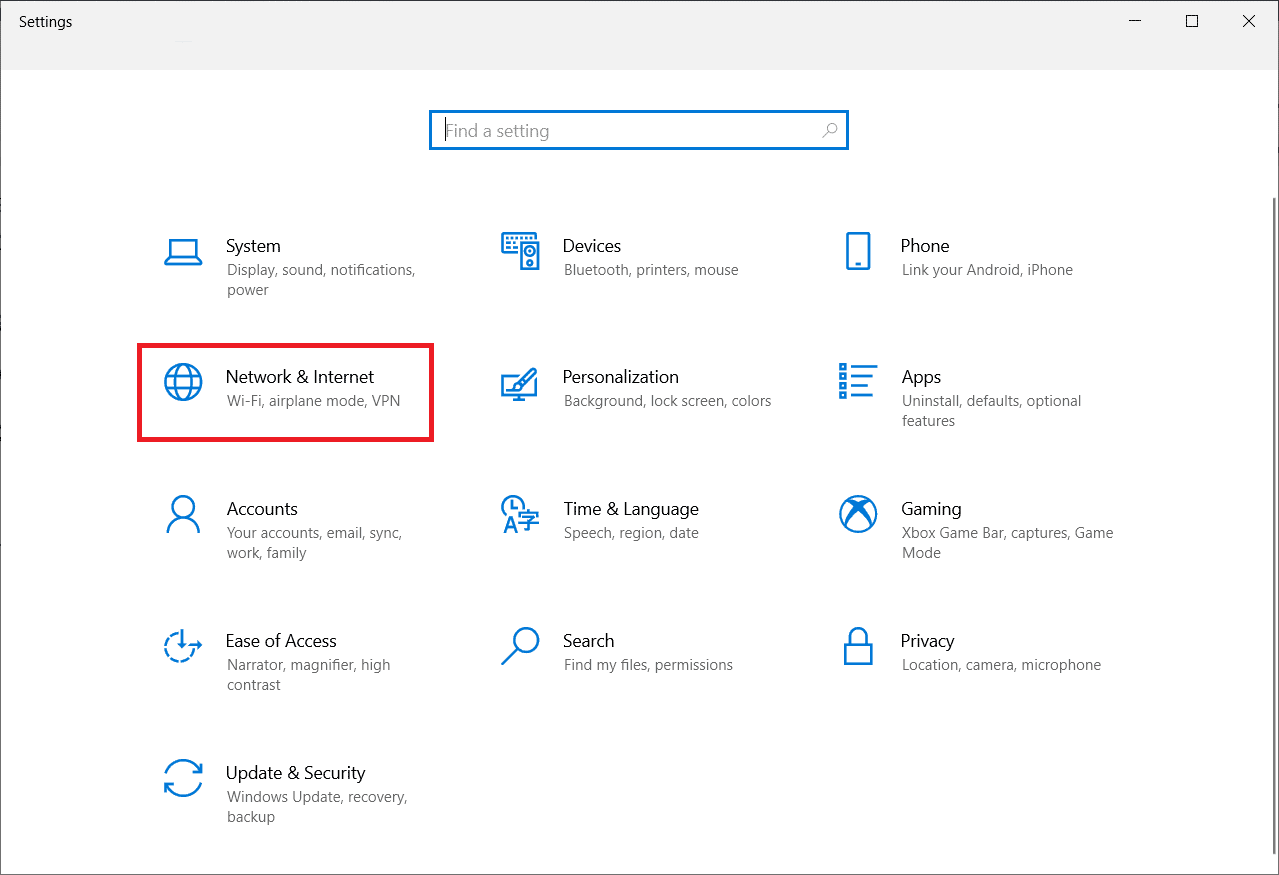
3. Klicken Sie im Abschnitt „Status“ auf „Eigenschaften des verbundenen Netzwerks“.
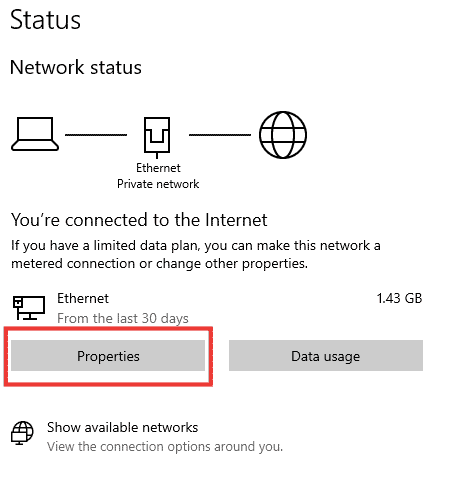
4. Wählen Sie das Profil „Privates Netzwerk“.
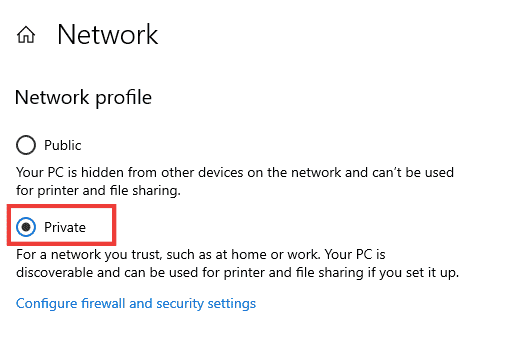
Methode 6: Erneutes Generieren der IP-Adresse
Einige Webseiten funktionieren aufgrund von Sicherheitsbedenken nicht mit öffentlichen IP-Adressen und frieren daher das Konto vorübergehend ein. Befolgen Sie die nachstehenden Schritte, um Ihre IP-Adresse zurückzusetzen und das Problem mit der Sperrung Ihres Nvidia-Kontos zu beheben.
1. Drücken Sie die Windows-Taste und geben Sie „Eingabeaufforderung“ in das Suchfeld ein.
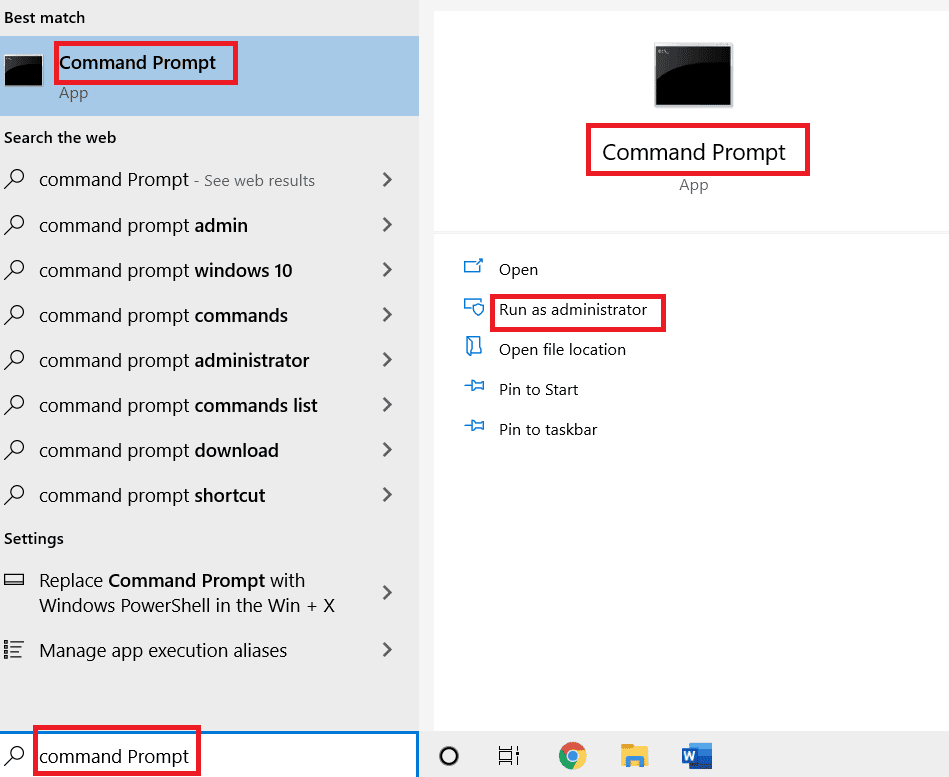
2. Klicken Sie mit der rechten Maustaste auf „Eingabeaufforderung“ und wählen Sie „Als Administrator ausführen“.
3. Klicken Sie auf „Ja“, um die Erlaubnis zu erteilen.
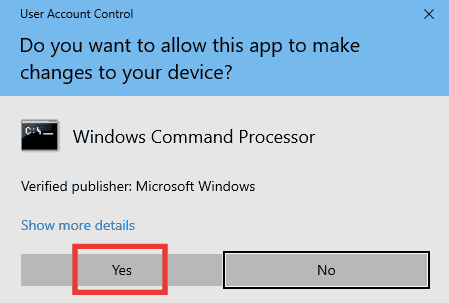
4. Geben Sie die folgenden Befehle nacheinander ein und drücken Sie nach jedem Befehl die Eingabetaste.
Ipconfig /flushdns ipconfig /release ipcongig /renew
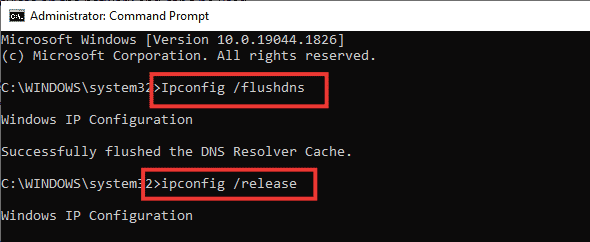
5. Führen Sie die folgenden Befehle aus, um eine fehlerhafte Netzwerkkonfiguration zu beheben:
netsh int ip reset netsh winsock reset
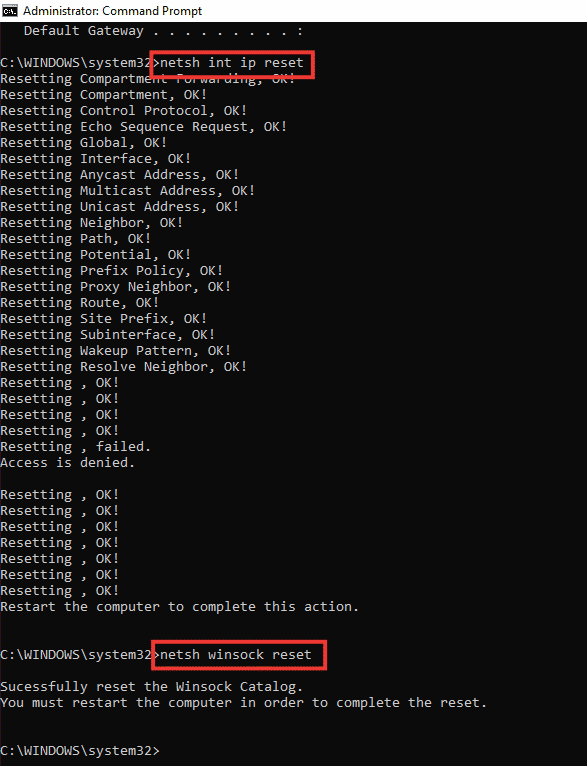
6. Starten Sie nach der Eingabe der Befehle Ihren PC neu.
Häufig gestellte Fragen (FAQ)
Q1. Was sind die optimalen Grundeinstellungen für Nvidias GPU?
A. Je nach Nutzung und grafischen Anforderungen gibt es eine Vielzahl von Einstellungen. Stellen Sie jedoch sicher, dass Sie die neueste Treiberversion verwenden, dass in den CUDA-Einstellungen alle Kerne aktiviert sind, die maximale Bildrate begrenzt und im Energiemanagement-Modus die maximale Leistung bevorzugt wird.
Q2. Was ist der Unterschied zwischen CPU, GPU und Grafikkarte?
A. Die CPU (Central Processing Unit) ist der Hauptprozessor, wie z.B. ein Intel i5 oder ein Apple M1, der alle Prozesse verwaltet, während die GPU (Graphics Processing Unit) für die grafischen Anforderungen zuständig ist und die Grafikkarte ein Teil der GPU ist, der für die Bildausgabe auf dem Bildschirm zuständig ist.
Wir hoffen, dass diese Anleitung Ihnen geholfen hat, das Problem mit der Sperrung Ihres Nvidia-Benutzerkontos zu beheben. Lassen Sie uns wissen, welche Methode für Sie am besten funktioniert hat. Sollten Sie weitere Fragen oder Anregungen haben, hinterlassen Sie diese gerne im Kommentarbereich.